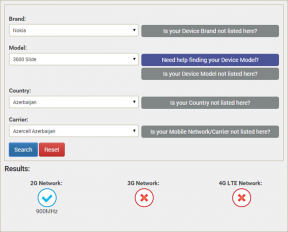المدمج في المتصفح في ماك لديها الكثير من المزايا المريحة، ولكن ليس كل منهم يعرف من قبل المستخدمين. يشارك Layfhaker أسرار العمل المنتج في سفاري على ماك.
1. اختصارات لوحة المفاتيح استخدام
اختصارات الأكثر سفاري ليست مختلفة من اختصارات لوحة المفاتيح في المتصفحات الأخرى، ولكن إذا كنت تستخدم أبدا ثم الآن هو الوقت المناسب للبدء. التعلم والتذكر الأكثر فائدة:
- خيار + السهم أو "الفضاء" - شاشة وفي وقت التمرير صفحات؛
- تحول + + قيادة \ - عرض كافة علامات التبويب المفتوحة.
- تحول + القيادة + نقرة LMB - فتح الرابط في علامة تبويب جديدة والتبديل إليه؛
- السيطرة + تبويب أو السيطرة + + التحول تبويب - التبديل بين علامات التبويب المفتوحة.
- القيادة + 1 - القيادة + 9 - التحول السريع إلى علامة التبويب من الأول إلى التاسع.
- تحول + قيادة + T - افتتاح الماضي التبويب مغلقة أو نافذة.
- تحول + قيادة + R - مفتاح لقراءة الوضع.
بالطبع، هذه ليست سوى جزء صغير من المفاتيح الساخنة سفاري. ويمكن الاطلاع على قائمة كاملة في صفحة الدعم التفاح.
2. مشاهدة الفيديو في "صور في صور"

واحدة من أكثر الميزات المثيرة التي أدخلت في ماك سييرا، يجعل الحياة أسهل بالنسبة لأولئك الذين يحبون أثناء العمل لتشمل الفيديو في الخلفية. مع "صورة داخل صورة" فيديو من يوتيوب يمكن أن تكون مريحة لتتحول إلى نافذة صغيرة ولا تشغل مساحة الشاشة قيمة.
مفاتيح الفيديو في وضع mini-نافذة بطريقتين. إذا كان الموقع يدعم هذه الميزة، على سبيل المثال، فيميو، ثم فقط اضغط على الرمز المناسب في زاوية الفيديو. خلاف ذلك، انقر نقرا مزدوجا فوق وجعل RMB اختيار قائمة "الذهاب إلى" صورة داخل صورة "واسطة".
3. إدارة الصوت في التبويب الخلفية

إذا كنت تستمع إلى الموسيقى أو مشاهدة أشرطة الفيديو، والحفاظ في نفس الوقت الكثير من علامات التبويب المفتوحة، وتحديد علامة التبويب التي تأتي من الصوت، بل هو أحيانا من الصعب جدا. في سفاري، لإدارة هذا هناك بعض رقاقة مريحة للغاية.
- إذا كانت علامة التبويب يلعب الصوت، ثم في وجهها، ويعرض شريط عنوان رمز مكبر الصوت، ثم النقر على الذي كتم الصوت.
- إذا قمت بالنقر على أيقونة مكبر الصوت، اضغط باستمرار الخيار، يمكنك إيقاف تشغيل الصوت على جميع علامات التبويب الأخرى ما عدا واحدة نشطة.
- إذا قمت بالنقر على أيقونة مكبر الصوت، اضغط باستمرار التحكم، قائمة بجميع علامات التبويب، واللعب الصوت.
4. قراءة المزيد من المقالات في وضع القارئ

قراءة الوضع في سفاري يزيل لافتات من الصفحات وvorstku، ولم يتبق سوى المحتوى. تقريبا نفس الماركة وInstapaper الجيب، إلا في سفاري، يمكنك قراءة النص مباشرة على الصفحة دون الحاجة إلى إنفاق الوقت لالتحول إلى الخدمات الأخرى.
يتم تنشيط وضع القارئ عن طريق الضغط على أيقونة شكل نموذجي في شريط العنوان أو الاختصار الذي كان لديك بالفعل أن نتذكر (قيادة التحول + + R). أثناء القراءة، يمكنك تغيير الخط والخلفية وغيرها من الأماكن. ليس iBooks و، بالطبع، ولكن بما فيه الكفاية.
5. تأمين المواقع المفضلة لديك واستخدام قائمة القراءة

المواقع التي تزورها يوميا أو حتى عدة مرات في اليوم، شنت مريح على شريط التبويب: هذه هي الحد إلى فافيكون ولن تأخذ مكان. للقيام بذلك، افتح قائمة السياق، انقر بزر الماوس الأيمن على علامة التبويب المطلوبة، وحدد "علامة التبويب دبوس".
مقالات مثيرة للاهتمام لقراءة ذلك مرة واحدة لم يكن لديك الوقت، من السهل جدا إضافة إلى قائمة القراءة الخاصة بك. هذه هي وظيفة الجيب مماثل وInstapaper مع والفرق الوحيد هو أنك لا تحتاج إلى استخدام خدمات طرف ثالث.
إضافة مادة إلى قائمة من خلال القائمة "مشاركة" أو الاختصار Shift + لوحة المفاتيح القيادة + D. قائمة القراءة المفتوحة من خلال علامة التبويب الأوسط في الشريط الجانبي أو الاختصار السيطرة + القيادة + 2.
6. تخصيص شريط الأدوات

كما هو الحال في أي تطبيق آخر في سفاري، يمكنك تخصيص شريط الأدوات في تقديرها لإضافة أو إزالة الرموز لنقلها أو إدراج فواصل.
يتم استدعاء القائمة الإعداد عن طريق النقر بزر الماوس الأيمن على شريط الأدوات. إعادة ترتيب الأيقونات أيضا ببساطة عن طريق سحب.
7. إضافة ملحقات مفيدة

ليس هناك الكثير من الملحقات المتاحة لسفاري، وكروم، ولكن الغالبية من أكثر شعبية وضرورية لا يزال هناك. بين المدعومة رسميا أبل لديها الكثير من ملحقات مثيرة للاهتمام:
- ادبلوك;
- 1Password;
- جيب;
- Instapaper;
- برنامج OneNote;
- Todoist.
تظهر ملحقات المثبتة في بنقرة واحدة وعلى الفور على شريط الأدوات. بالإضافة إلى تثبيت ملحقات من مخزن، يمكنك أيضا تثبيت لهم يدوياعن طريق تحميل من موقع المطور والنقر على "تثبيت".
8. تمكين القائمة التصحيح
مخفي القائمة التصحيح للتصحيح، والتي عادة ما تستخدم فقط من قبل المطورين، ويقدم بعض الاشياء المفيدة للمستخدم عارضة. لتمكين القائمة، نسخ الأمر "المحطة الطرفية" التخلف إرسال com.apple. سفاري IncludeInternalDebugMenu 1 وإعادة سفاري.
- أعلام وسائل الإعلام → الفيديو / الصوت يحتاج إجراء المستخدم - يتم تشغيل هذه الخيارات من ملفات الوسائط مسرحية لصناعة السيارات الهوس على الصفحة. لبدء الصوت أو الفيديو يجب أن تنقر عليه.
- إعادة الأعلى مواقع / إعادة حساب مواقع الأعلى - إذا كنت تستخدم قائمة المواقع التي زرتها كثيرا وسوف تسمح هذه الخيارات لإعادة التاريخ عندما سفاري تحديد غير دقيق أعلى المواقع.
9. تخصيص المستعرض الخاص بك في حد ذاته
ليس كل من إعدادات سفاري القياسية هي مثالية، لذلك إذا كنت تفعل شيئا لا يصلح، ببساطة إعادة تكوين المتصفح لنفسك. وفيما يلي معظم لحظات مزعج وسبل معالجتها.
- تغيير محرك البحث الافتراضي. مألوفة لدى معظمنا لا تستخدم البحث جوجل في سفاري افتراضيا، ولكن من السهل تغيير علامة التبويب "بحث" في الإعدادات. لا تنسى أن تضع في نفس المكان كل خانات البحث الذكي لتشغيل أكثر ملاءمة.
- إخفاء الشريط الجانبي وتنشيط شريط المفضلة. يأخذ مكان الشريط الجانبي هو الأفضل لإزالة القائمة "عرض» → «إخفاء علامات التبويب القائمة الجانبية"، ولكن بدلا من أن تدرج في نفس لوحة من القائمة المفضلة، والتي هي أقرب إلى إشارات Chrome.
- تغيير السلوك من علامات التبويب والنوافذ. افتراضيا، علامات التبويب والنوافذ الجديدة فتح في كثير من الأحيان زار المواقع، وهي ليست دائما مريحة. يمكن تغيير كلا الخيارين الوقت الذي تراه مناسبا في إعدادات علامة التبويب "الأساسية".
أنت تعرف من الوظائف المفيدة الأخرى، أو إعدادات سفاري؟ تبادل الخبرات الخاصة بك في التعليقات!